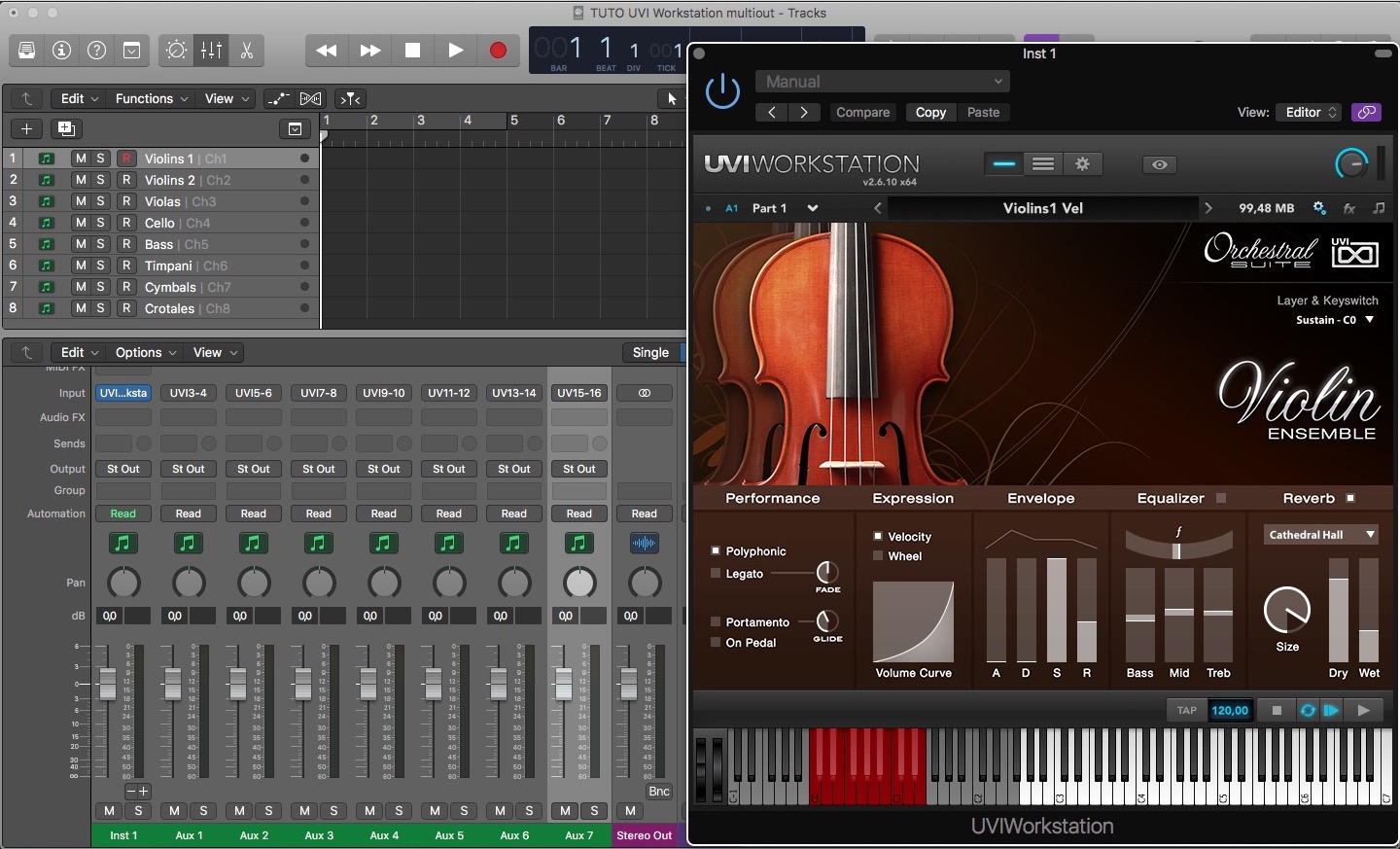Paramètrer UVI Workstation en multi-sorties dans Logic Pro Xen quelques étapes
1. Cliquez sur le signe + pour créer une piste puis sélectionnez Instrument Logiciel et cochez l'option Multitimbral avec 8 parties
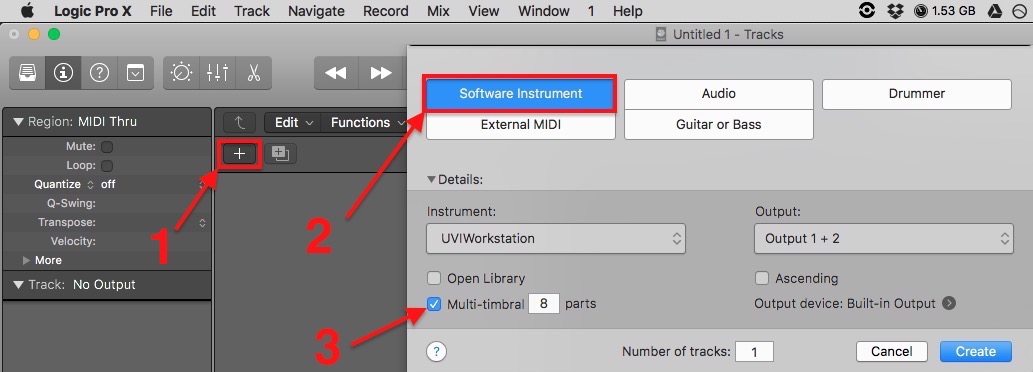
2. Allez dans le menu Instrument puis sélectionnez Instruments AU > UVI > UVIWorkstation > Multi-Output (16xStereo) et cliquez sur Créer
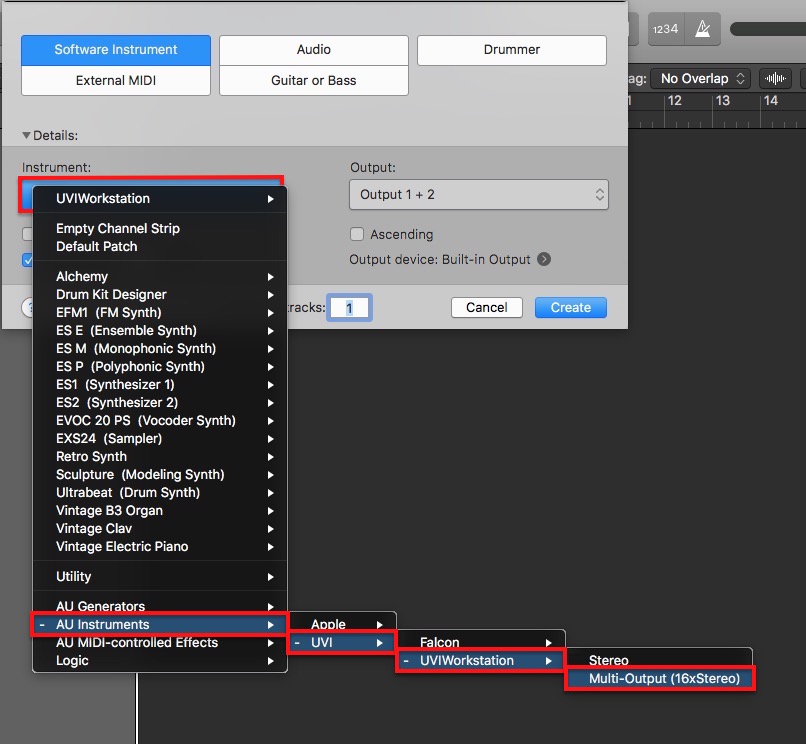
Vous obtiendrez 8 pistes multi-timbrales dans votre session, du canal MIDI 1 à 8 dans cet exemple
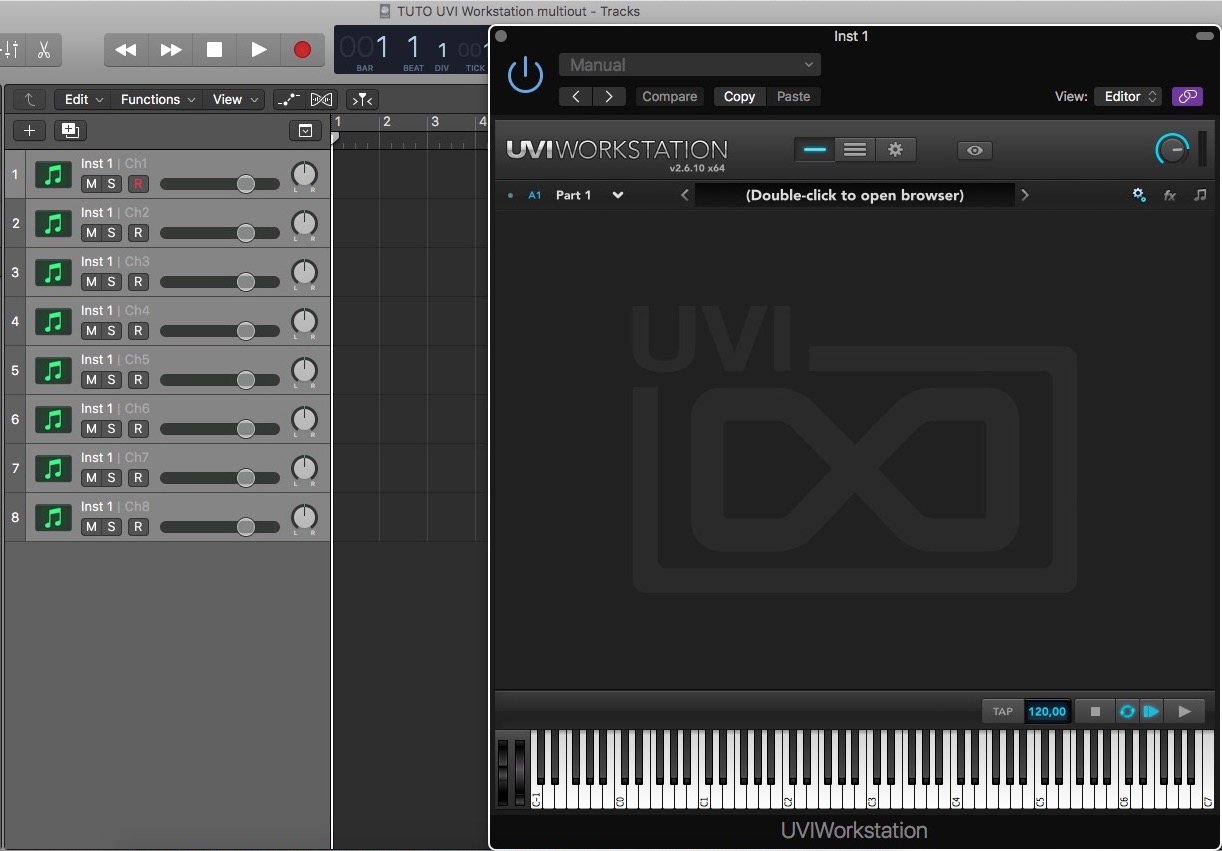
3. Ouvrez UVI Workstation puis construisez votre Multi - dans cet exemple, 8 parts multi-timbrales avec sorties séparées
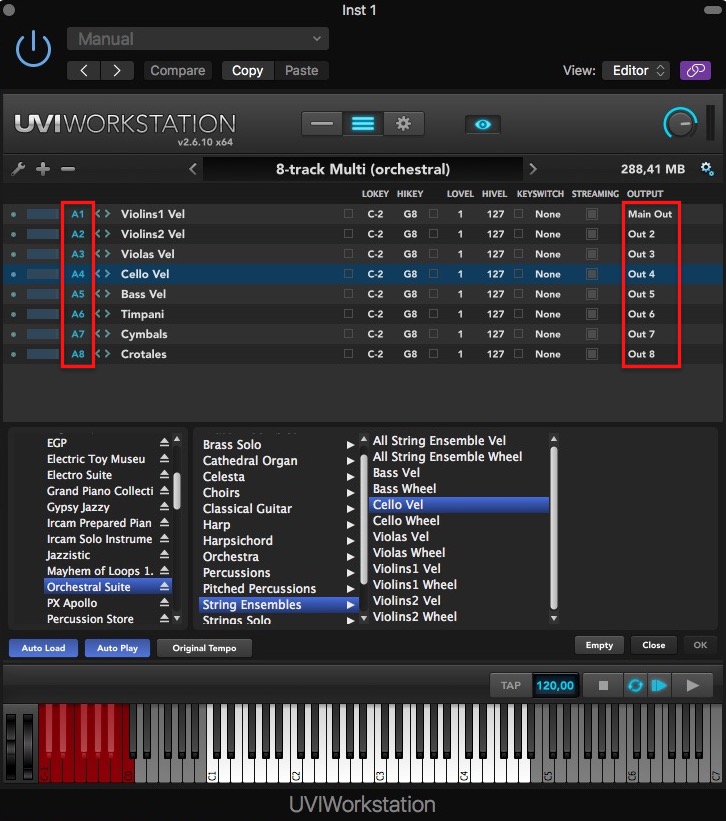
Part 1 > Canal MIDI channel 1 > Main Out
Part 2 > Canal MIDI channel 2 > Out 2
Part 3 > Canal MIDI channel 3 > Out 3, etc jusqu'à Part 8 > Canal MIDI 8 > Out 8
4. Ouvrez Table de mixage, identifiez votre piste principale puis cliquez sur le signe + autant de fois que vous avez besoin de sorties séparées afin de créer des pistes Aux - 7 dans cet exemple pour obtenir au final 8 faders dédiés aux sorties séparées d'UVI Workstation (1 principale "main" + 7 aux)
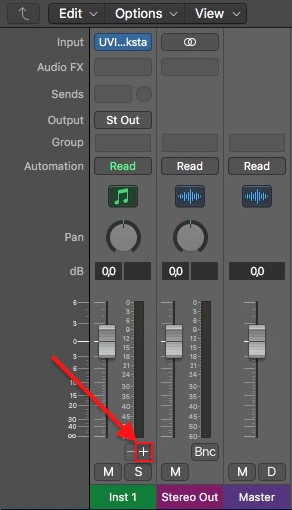
Notez que Logic assigne automatiquement les sorties séparées d'UVI Workstation aux entrées de ces pistes Aux créées suivant cette logique :
UVIWS 3-4 > Aux 1 ; UVIWS 5-6 > Aux 2 ; etc jusqu'à UVIWS 15-16 > Aux 7
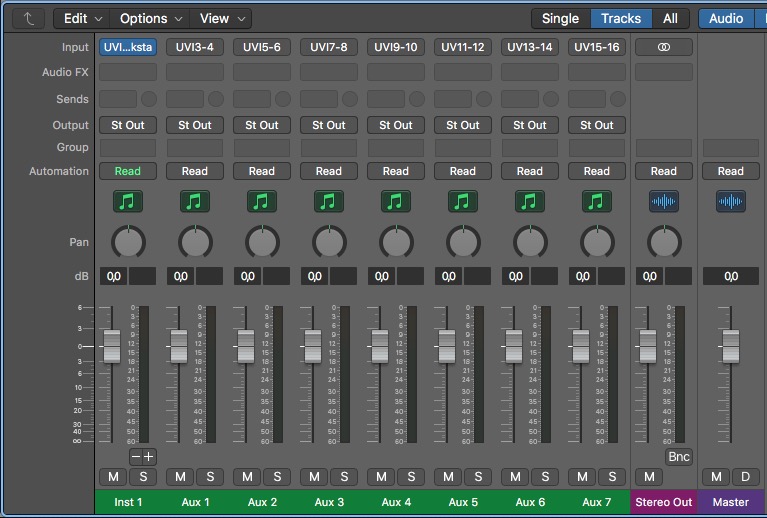
Les sorties séparées sont affichées comme ceci dans UVI Workstation : Main Out, Out 1, Out 2, etc jusqu'à Out 8
4. Utilisez les flèches haut et bas pour basculer entre les différents sons et amusez-vous !